Catatan:
-
Informasi dalam artikel ini berlaku untuk Clipchamp untuk akun pribadi.
-
Informasi termasuk. rencana Clipchamp untuk kantor dan sekolah tersedia di bagian rencana di halaman ini.
Clipchamp menawarkan tingkat gratis dengan fitur pengeditan inti dan integrasi dan memungkinkan ekspor hingga 1080p.
Pelanggan Microsoft 365 personal atau keluarga memiliki akses ke beberapa fitur premium tambahan.
Untuk akses ke semua fitur berbayar termasuk ekspor 4K, brandkit, cadangan konten, dan media saham premium, pengguna dapat memutakhirkan ke paket Clipchamp Premium.
Baca terus untuk mengetahui:
Cara memutakhirkan ke paket Premium
Anda bisa memulai checkout di halaman harga Clipchamp dengan memilih Mutakhirkan di kolom Paket premium dari tabel perbandingan paket.
Jika sudah berada dalam Clipchamp, Anda dapat memilih salah satu tombol Mutakhirkan yang terlihat saat akun berada di tingkat gratis. Langkah-langkah di bawah ini memperlihatkan langkah-langkah untuk menyelesaikan pembelian.
Pilih tombol Mutakhirkan
Jika Anda telah menggunakan fitur premium dalam proyek pengeditan, Anda perlu memutakhirkan untuk mengekspor video yang sudah selesai. Jika tidak ingin memutakhirkan, Anda dapat menghapus konten premium dari video untuk diekspor secara gratis.
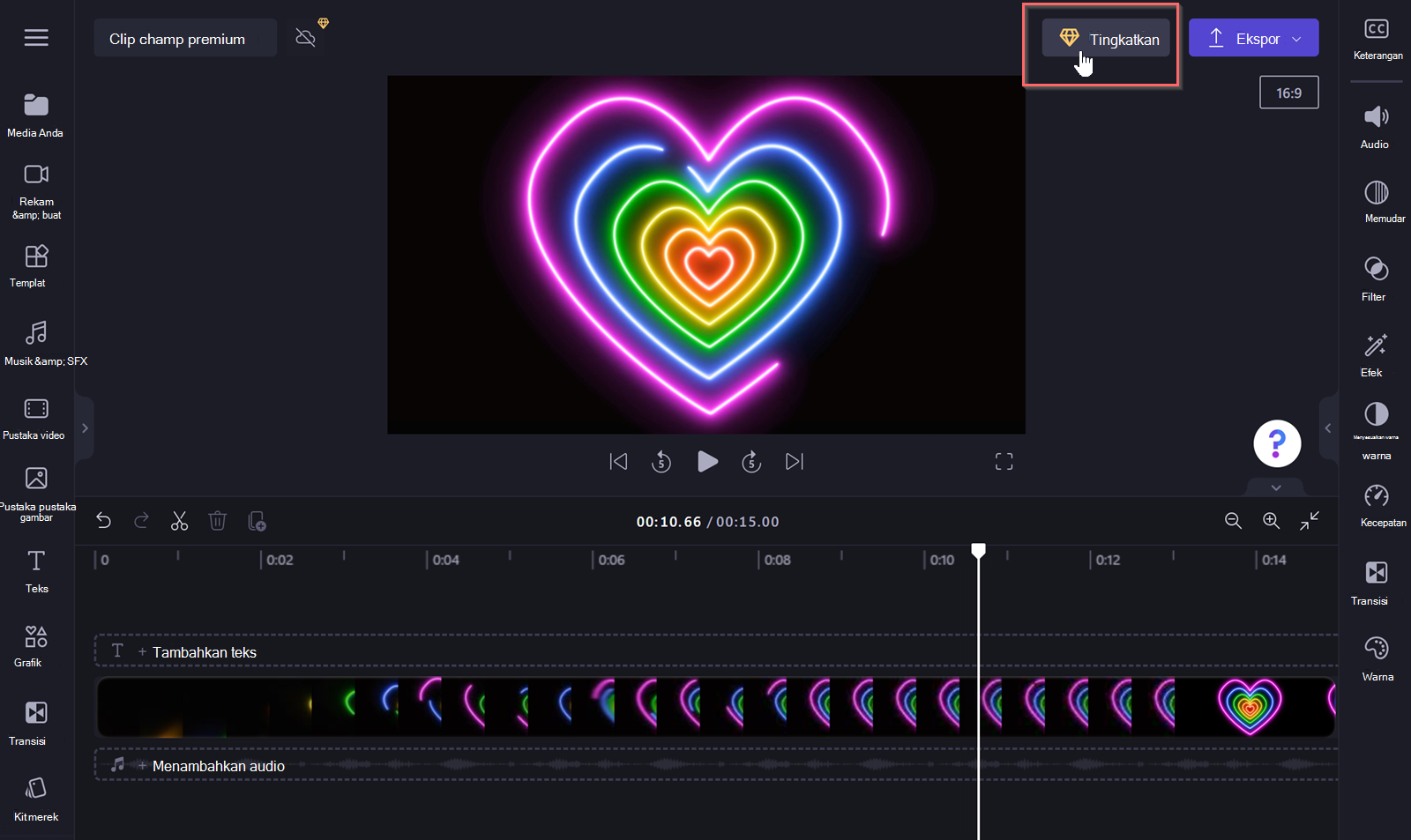
Dalam modal yang muncul, pilih Mutakhirkan sekarang
Ini akan membuka tabel pilihan rencana.
Dalam perbandingan, arahkan mouse ke atas ikon (i) untuk melihat informasi selengkapnya tentang setiap fitur. Anda juga dapat memilih antara periode tagihan bulanan dan tahunan.
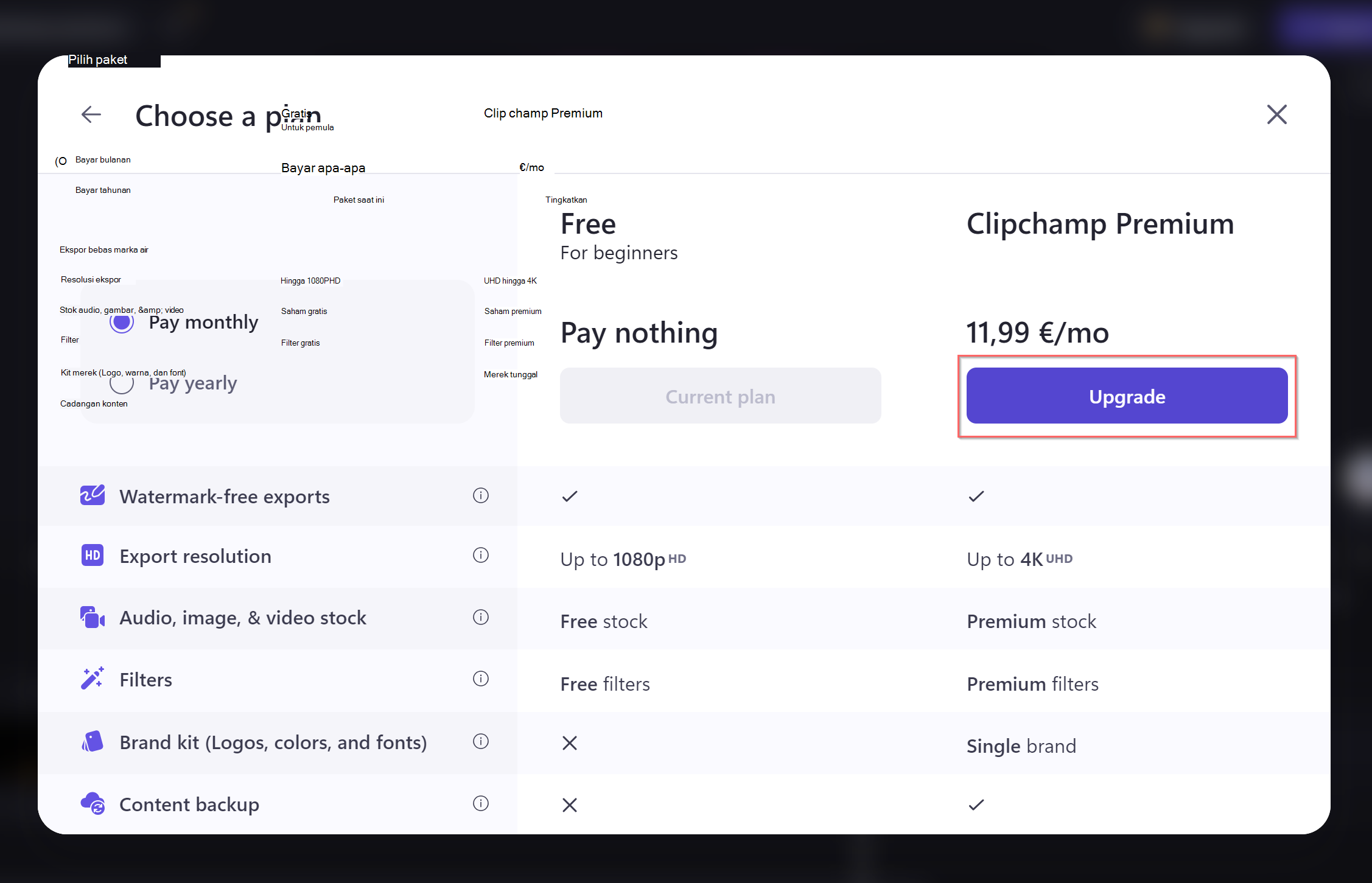
Harga akan disesuaikan, mata uang dan harga yang ditampilkan adalah mata uang untuk kawasan Anda.
Untuk melanjutkan, pilih tombol Mutakhirkan di kolom Clipchamp Premium.
Menyambungkan akun Microsoft
Jika akun Clipchamp belum tersambung ke akun Microsoft pribadi atau keluarga, Anda akan diminta untuk menyambungkan akun untuk melanjutkan pembelian. Pilih Masuk dengan Microsoft dan ikuti perintah untuk melanjutkan.
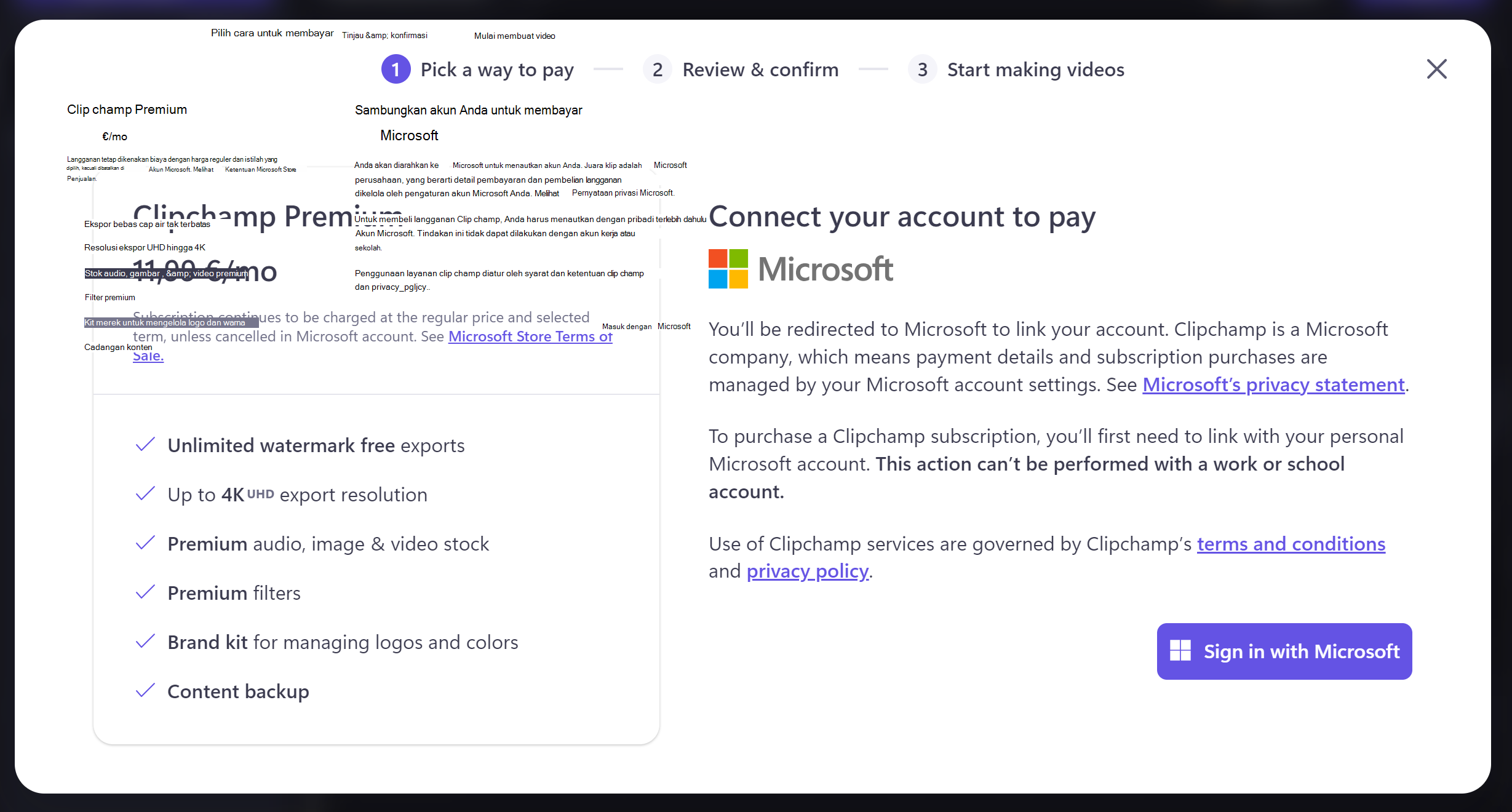
Setelah masuk ke akun Microsoft, pemberitahuan akan muncul di bagian kiri bawah layar yang berhasil ditautkan oleh akun Microsoft Anda.
Tambahkan informasi tagihan, pilih metode pembayaran
Anda akan dibawa kembali ke Clipchamp setelah masuk ke akun Microsoft Anda. Isi semua bidang yang diperlukan, lalu pilih Next.
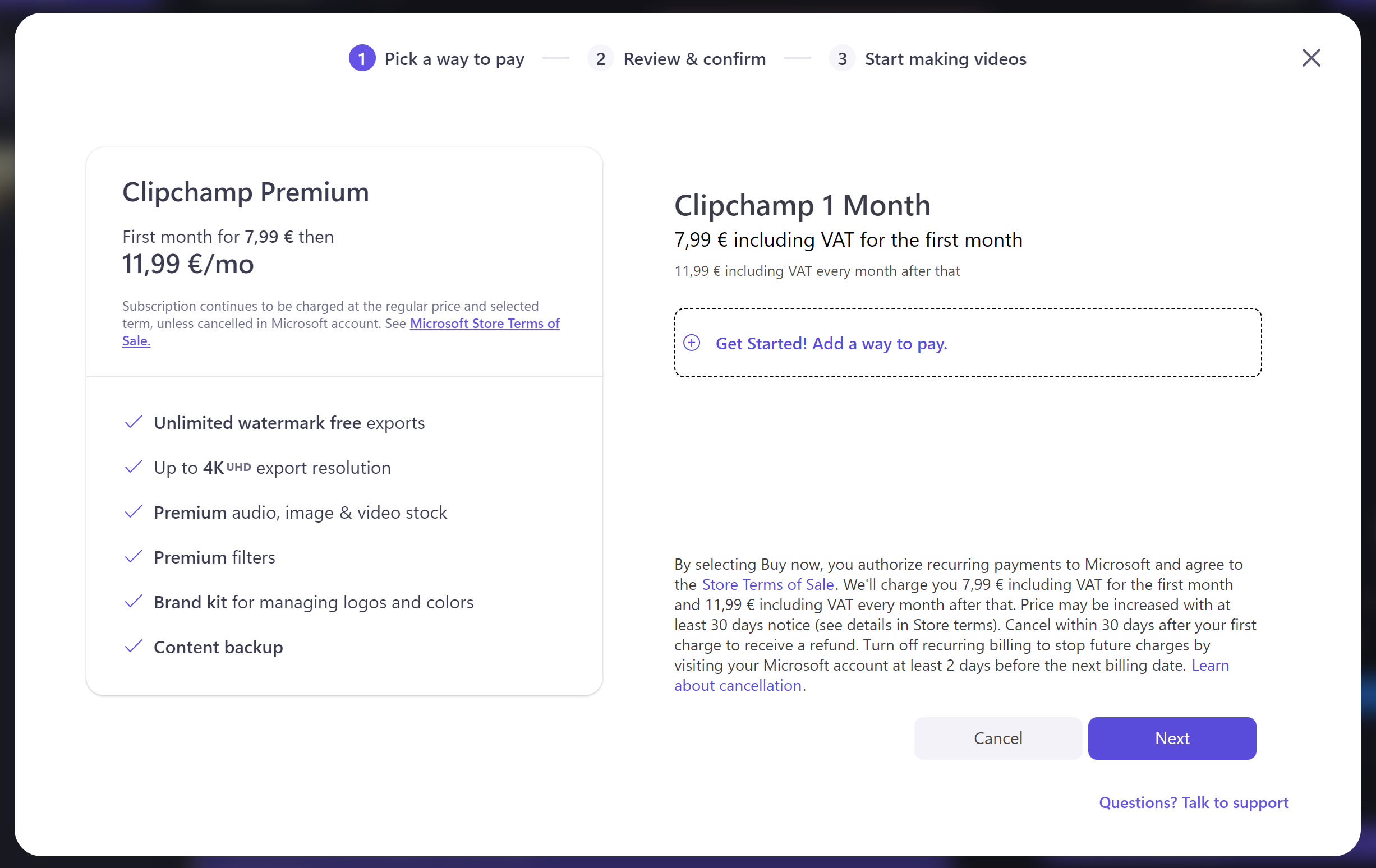
Setelah ini, pilih metode pembayaran. Opsi yang tersedia untuk Anda bergantung pada kawasan akun Microsoft Anda. Dalam contoh tangkapan layar kami, opsi untuk Jerman akan ditampilkan.
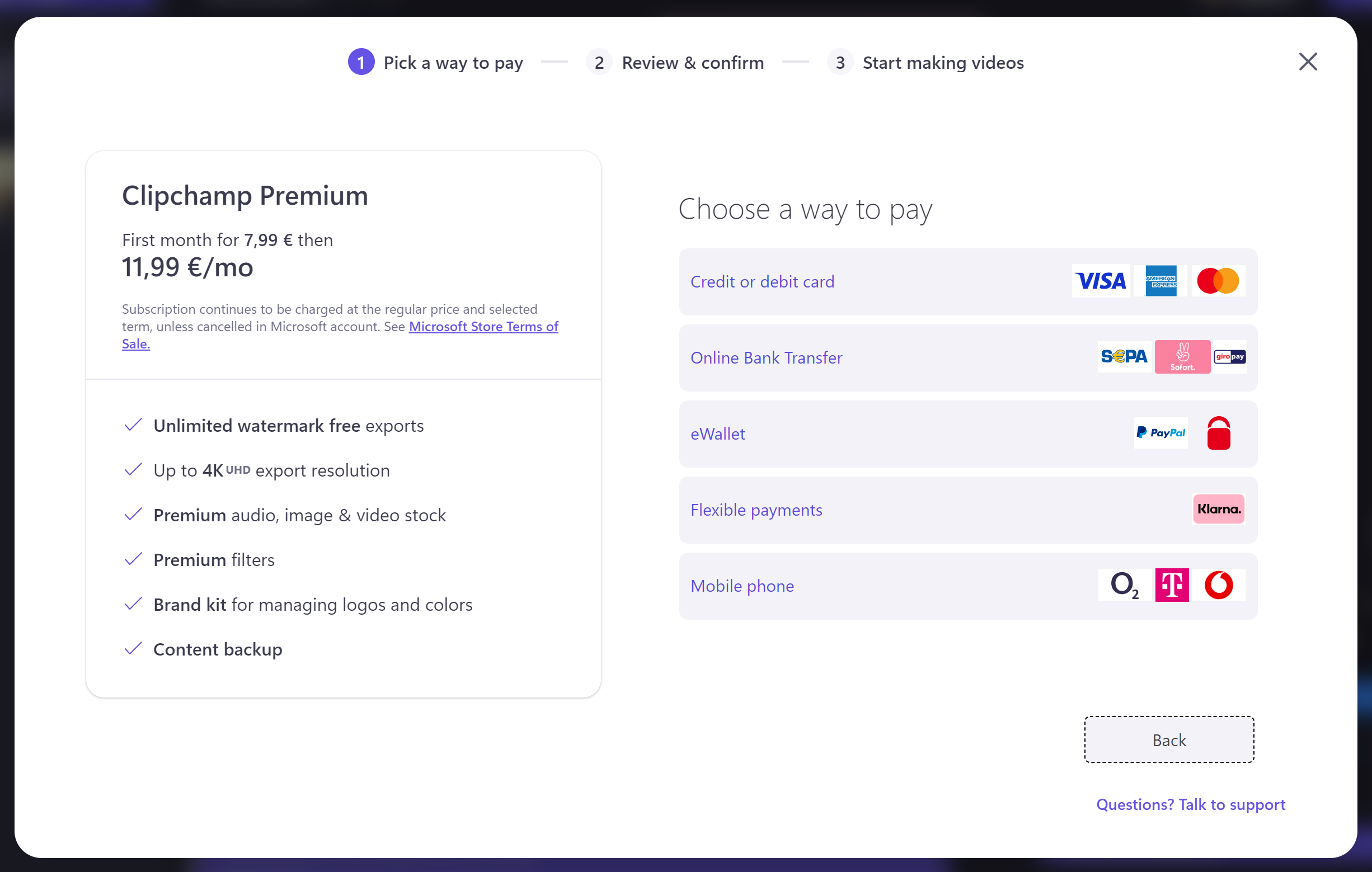
Selesaikan proses pembayaran
Setelah menambahkan informasi akun dan pembayaran, pilih tombol Beli Sekarang.
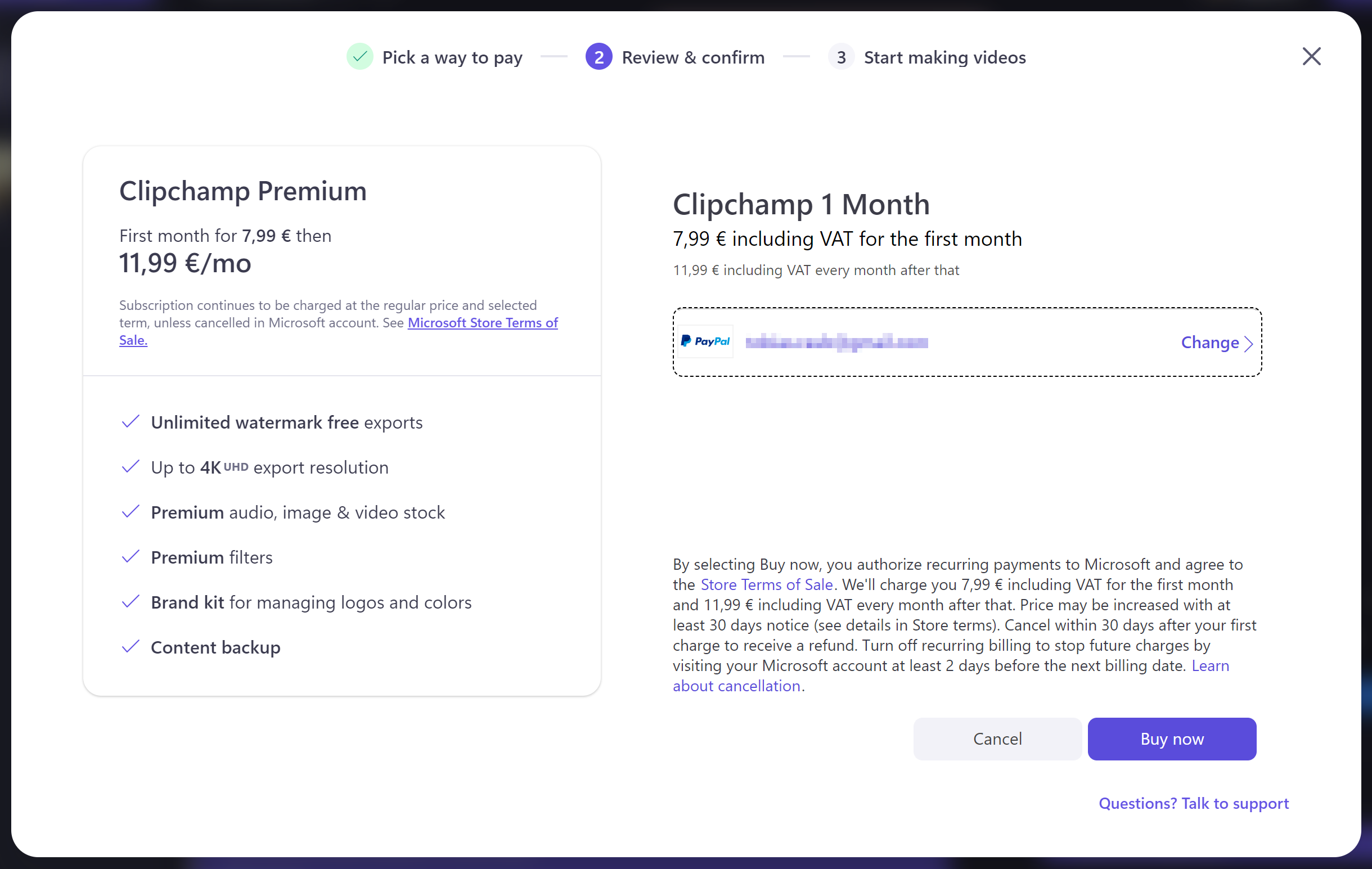
Anda akan melihat pemberitahuan keberhasilan dan akun Anda sekarang ada di paket Premium.
Apa yang terjadi jika saya menurunkan tingkat?
Saat Anda membatalkan langganan, langganan akan berhenti pada akhir periode tagihan saat ini secara default.
Setelah akhir periode tagihan, Anda masih akan memiliki akses ke semua proyek yang sudah ada, tetapi jika proyek tersebut berisi aset saham premium, Anda tidak akan dapat mengekspornya lagi. Anda juga akan kehilangan akses ke fitur cadangan konten .
Catatan: Anda dapat mengelola langganan Clipchamp di akun Microsoft di https://account.microsoft.com/services. Pastikan untuk masuk ke akun yang benar yang tersambung ke Clipchamp jika Anda memiliki lebih dari satu akun pribadi atau keluarga Microsoft. Jika tidak, langganan Clipchamp tidak akan ditampilkan di bawah Layanan & langganan.
Cara mengatasi masalah selama pembelian
Jika Anda mengalami masalah saat melakukan checkout, ada beberapa langkah yang bisa Anda coba untuk mengatasinya.
Membuka Clipchamp di browser, bukan aplikasi desktop Windows
Jika Anda menggunakan aplikasi Windows Clipchamp dan terjadi kesalahan saat membeli paket Premium, coba buka Clipchamp di jendela browser (Edge atau Chrome) sebagai gantinya.
Masuk ke app.clipchamp.com dan masuk dengan informasi masuk Microsoft Anda. Lalu, pilih salah satu tombol Mutakhirkan dan lanjutkan langkah pembelian lagi untuk melihat apakah tombol berhasil.
Masuk dengan akun Microsoft Anda
Jika Anda belum menyambungkan akun pribadi atau keluarga Microsoft ke akun Clipchamp Anda, sambungkan akun tersebut di halaman pengaturan Clipchamp.
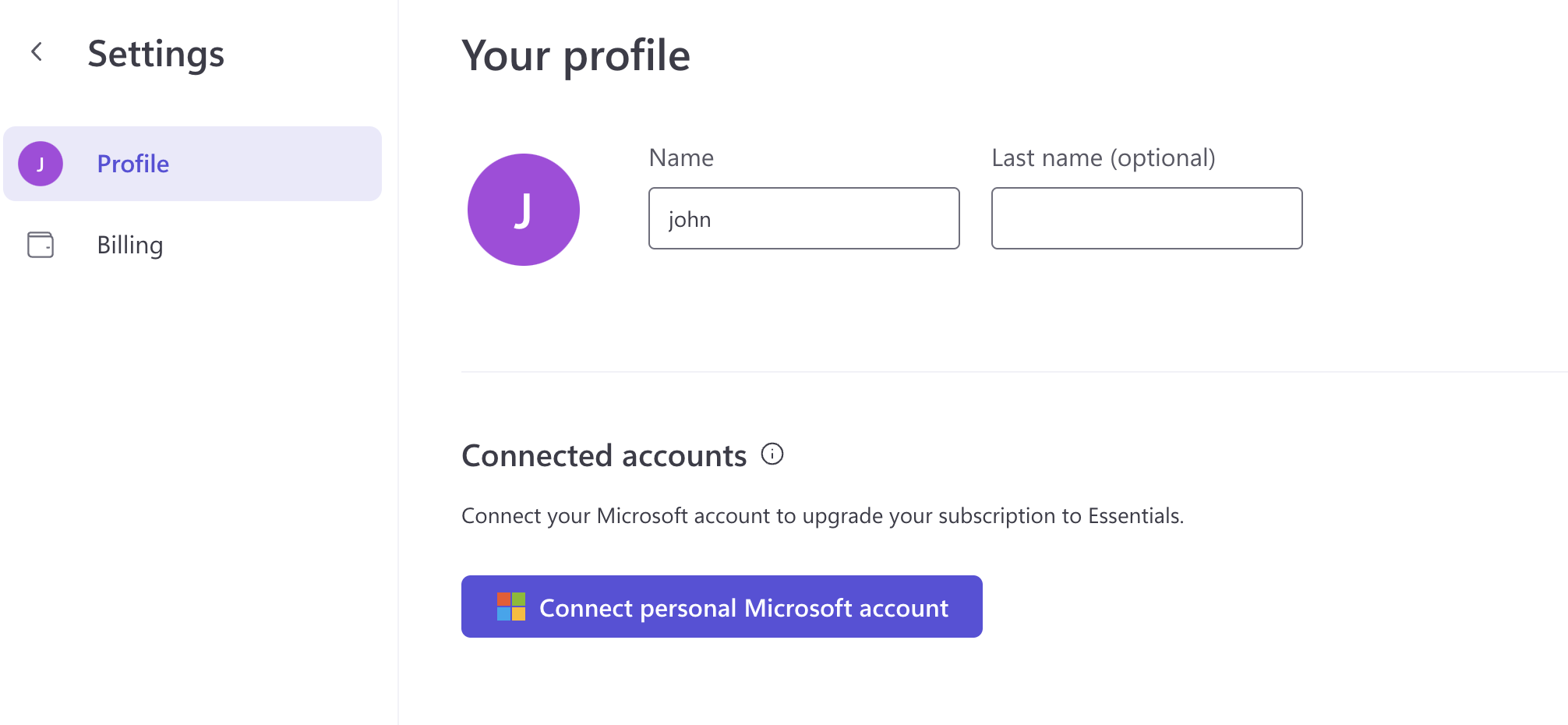
Setelah menyambungkan akun Microsoft pribadi, keluar dari semua sesi Clipchamp aktif saat ini, lalu masuk kembali menggunakan tombol Lanjutkan dengan Microsoft di app.clipchamp.com/login.
Lalu, coba lagi checkout.
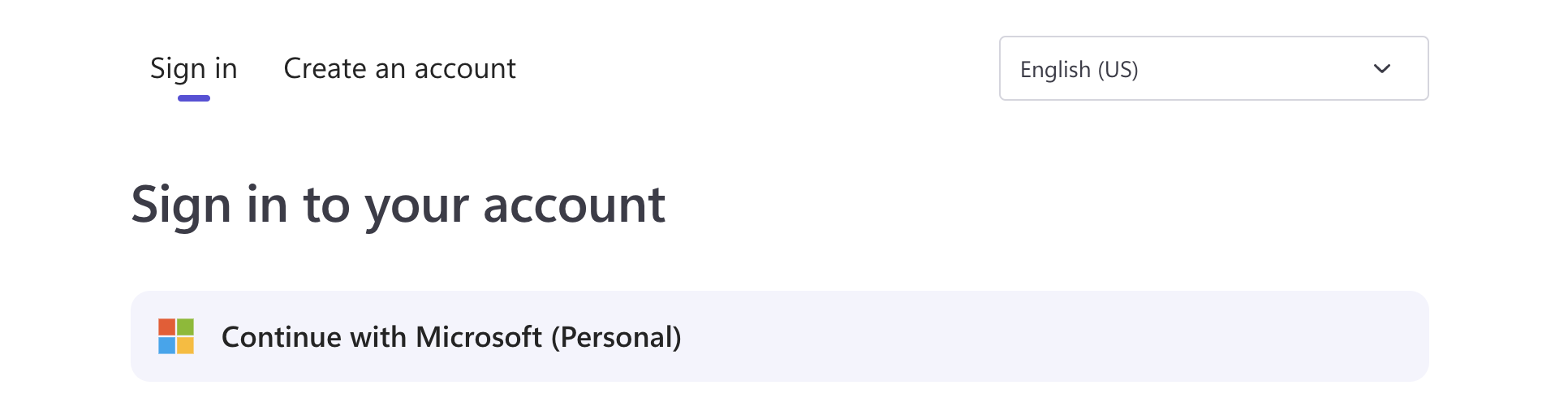
Beli langsung dari Microsoft Store
Jika saran di atas tidak berhasil, Anda dapat mencoba membeli langganan langsung dari Microsoft Store di tautan ini.
Hal ini juga akan memungkinkan Anda memilih kawasan pembelian yang berbeda jika diperlukan.
Penting: Pastikan Anda masuk dengan akun Microsoft pribadi anda yang tersambung ke akun Clipchamp saat melakukan pembelian dari Microsoft Store.
Memecahkan masalah pembelian melalui Microsoft Store
Jika anda masih menghadapi masalah setelah mengikuti saran di atas dan anda mencoba membeli melalui Microsoft Store tapi ini tidak berhasil, lihat: Memecahkan masalah pembelian dengan Microsoft Store.
Anda juga dapat menghubungi tim dukungan Clipchamp untuk bantuan tambahan.
Cara membeli paket Premium jika Anda berada di kawasan lain
Saat membeli langganan di Clipchamp, Anda hanya dapat membeli dari kawasan tempat Anda berada saat ini. Misalnya, jika Anda berbasis di Amerika Serikat, Anda hanya dapat membeli langganan dari bursa AS dalam USD.
Jika Anda ingin membeli Clipchamp dari kawasan bursa yang berbeda, misalnya karena Anda ingin menggunakan kartu kredit dari negara lain, Anda harus membeli dari Bursa Microsoft secara langsung menggunakan tautan ini.
Dari Microsoft Store, Anda dapat mengubah kawasan dari tautan di bagian bawah halaman:
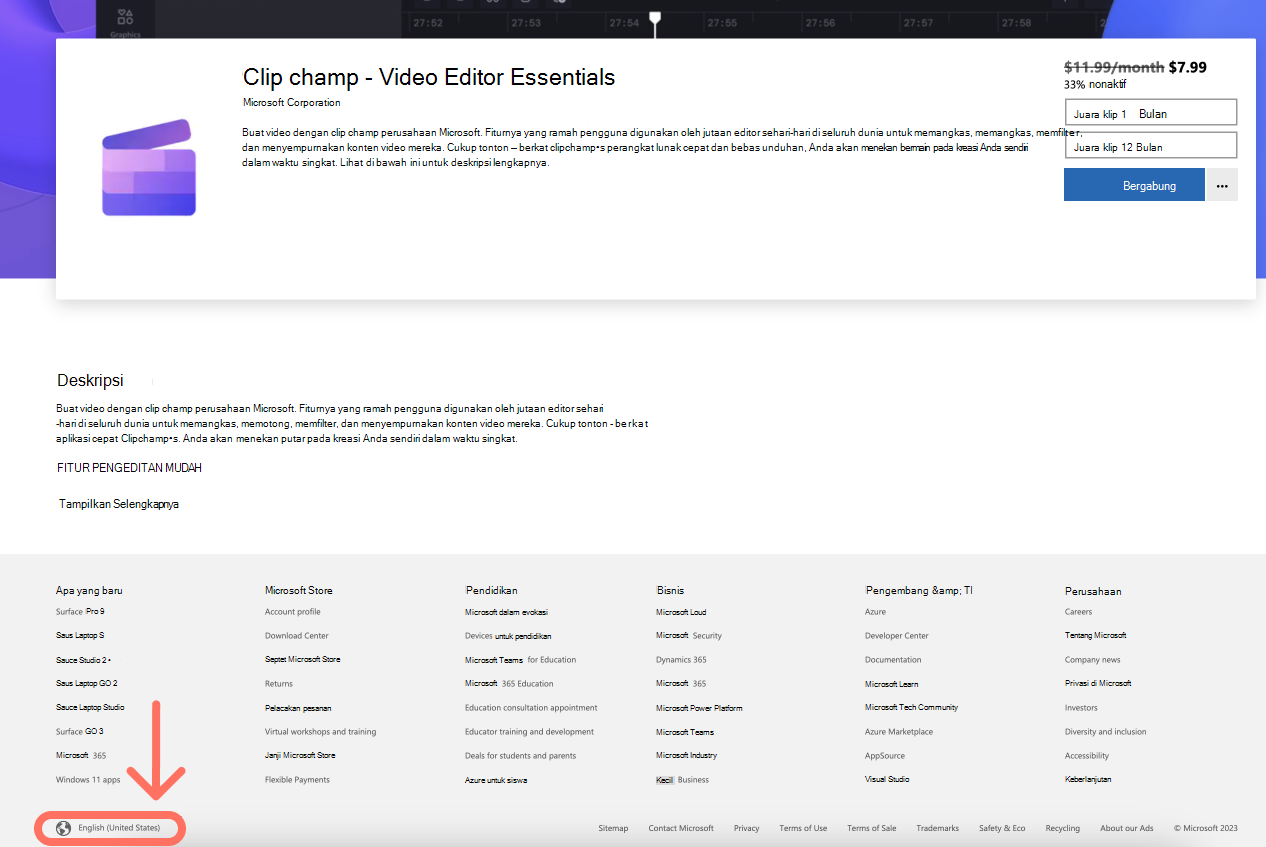
Menggunakan Jaringan Privat Virtual (VPN)
Perhatikan bahwa jika Anda menggunakan VPN dengan Clipchamp, ini akan memengaruhi kawasan default yang digunakan saat melakukan pembelian dalam aplikasi. Jika Anda mengalami masalah saat membeli langganan dari dalam aplikasi karena wilayah saat Anda menggunakan VPN, cobalah membelinya dengan VPN yang dinonaktifkan.
Cara mendapatkan tanda terima
Setelah pembelian awal berhasil, Anda akan menerima pesan konfirmasi di alamat email yang tersambung ke akun Microsoft Anda.
Untuk mengakses tanda terima (faktur, pernyataan) untuk periode tagihan sebelumnya dan saat ini untuk paket Clipchamp Premium atau paket yang disertakan dalam langganan Microsoft 365 Anda, buka halaman layanan & langganan akun Microsoft Anda.
Anda dapat mengaksesnya secara langsung melalui tautan di atas atau mengaksesnya melalui halaman tagihan akun Clipchamp tempat Tombol ini akan terlihat:

Memilihnya akan membuka akun Microsoft Anda di tab browser baru. Langganan Clipchamp akan tercantum di sana bersama dengan langganan Microsoft lain yang mungkin Anda miliki.
Pilih Kelola di sisi kanan entri Clipchamp, lalu Riwayat tagihan. Atau, pilih Pembayaran & tagihan di menu di bagian atas, lalu Riwayat pesanan.
Penting: Pastikan Anda masuk dengan akun Microsoft pribadi atau keluarga yang tersambung ke akun Clipchamp Anda pada langganan berbayar, jika tidak langganan Clipchamp tidak akan ditampilkan.
Cara menambahkan, mengubah, atau menghapus informasi tagihan
Untuk memperbarui informasi tagihan seperti nama, email, atau alamat untuk paket Clipchamp Premium atau paket yang disertakan dalam langganan Microsoft 365, buka halaman layanan & langganan akun Microsoft Anda.
Anda dapat mengaksesnya secara langsung melalui tautan di atas atau mengaksesnya melalui halaman tagihan akun Clipchamp tempat Tombol ini akan terlihat:

Memilihnya akan membuka akun Microsoft Anda di tab browser baru tempat Anda dapat menyesuaikan pengaturan seperti memperbarui metode pembayaran, memperbarui alamat tagihan, mengunduh faktur, dan lainnya.
Untuk mengetahui selengkapnya, lihat artikel tentang mengelola langganan Microsoft.
Penting: Pastikan Anda masuk dengan akun Microsoft pribadi atau keluarga yang tersambung ke akun Clipchamp Anda pada langganan berbayar, jika tidak langganan Clipchamp tidak akan ditampilkan.
Jika Anda tidak menggunakan langganan Clipchamp berbayar di akun yang Anda masuk, tombol Kelola Langganan tidak akan muncul di halaman tagihan akun Clipchamp Anda dan Anda akan melihat informasi tentang tingkat akun gratis sebagai gantinya.
Cara memperbarui periode langganan
Jika Anda memulai langganan Clipchamp Premium bulanan dan ingin mengubahnya menjadi paket tahunan, atau sebaliknya, Anda bisa mengubah periode langganan di halaman akun Microsoft.
Mulai dengan masuk ke akun Microsoft pribadi atau keluarga yang Anda gunakan untuk membeli langganan Microsoft Clipchamp.
Berikutnya, pada halaman Layanan & langganan, pilih tombol Kelola di tab langganan Microsoft Clipchamp.
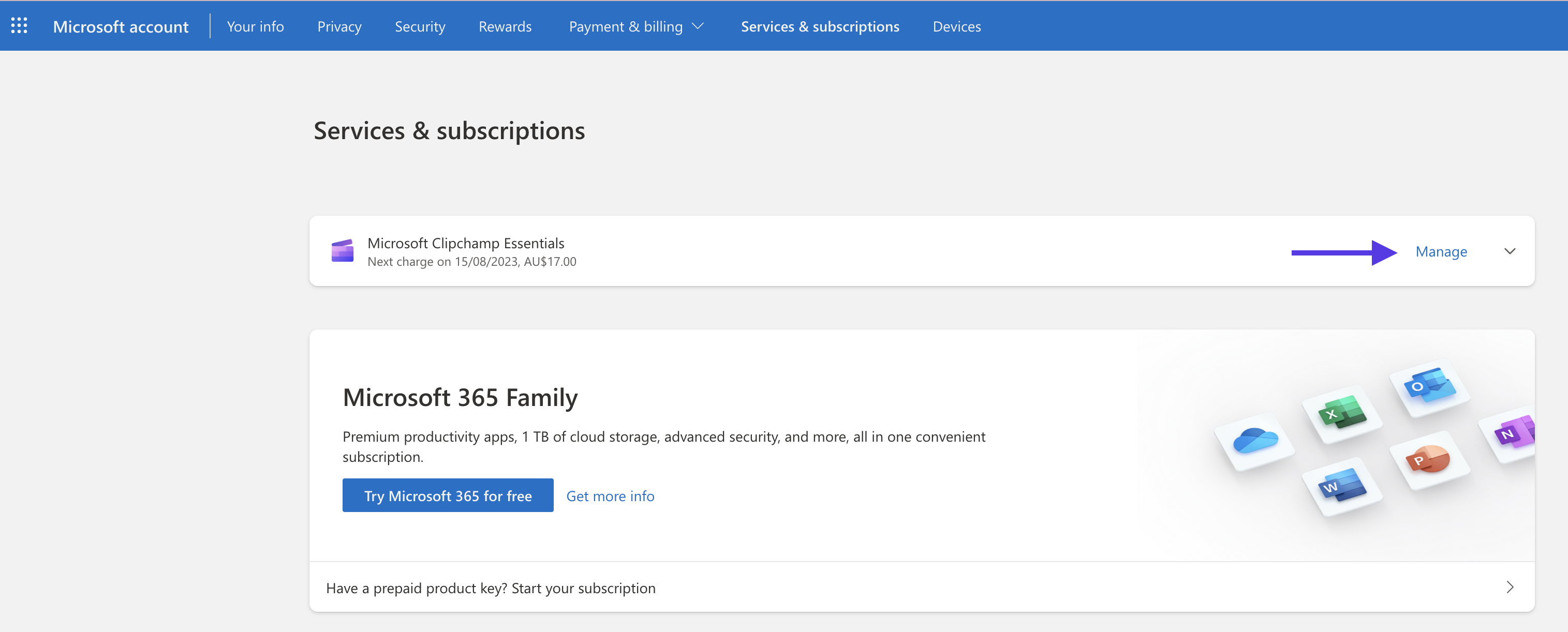
Dari sini, Anda bisa mengubah ke periode tagihan berbeda dengan memilih Alihkan paket di samping jumlah pengisian daya saat ini.
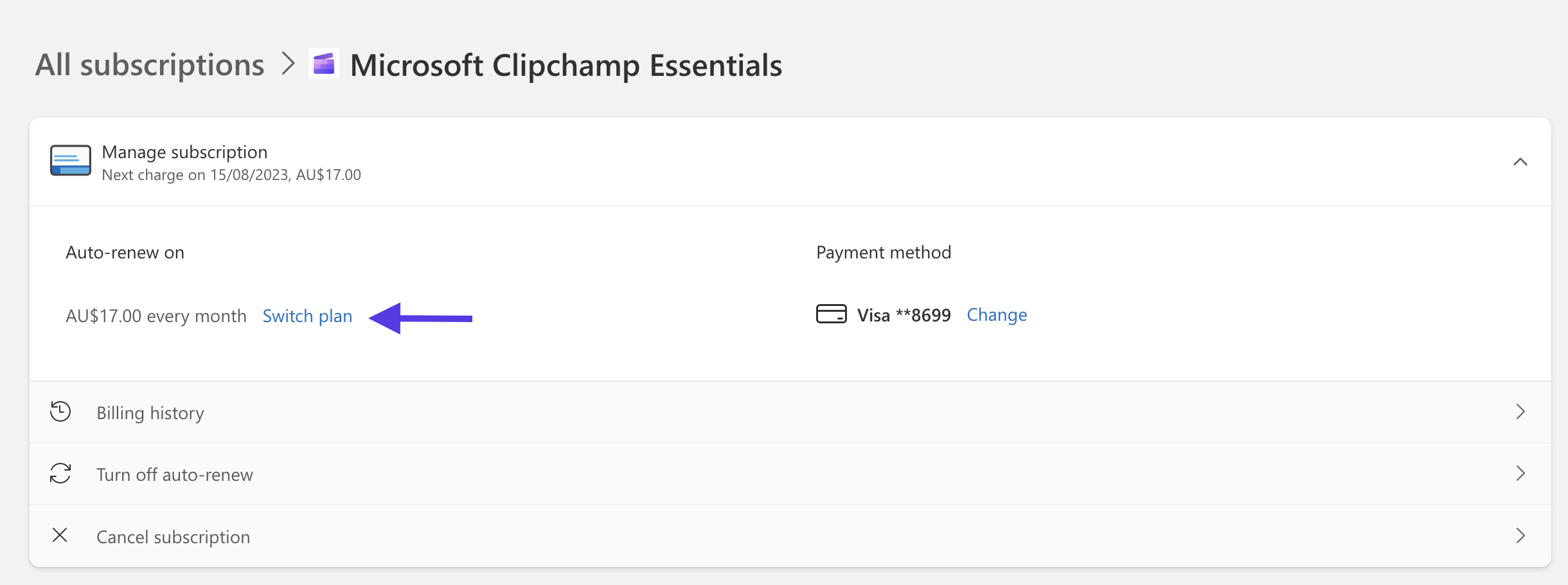
Di layar berikutnya, pilih periode langganan yang Anda inginkan.
Anda dapat menggunakan langkah-langkah di atas untuk mengubah langganan Clipchamp Premium dari tahunan menjadi bulanan, atau bulanan menjadi tahunan.










